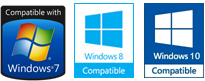Начало работы - создание первого конверта
Для того, чтобы напечатать конверт, необходимо выполнить несколько несложных действий.
В разделе Адресная книга нажмите кнопку Добавить и введите данные об отправителе и получателе. В открывшемся окне необходимо указать ФИО контрагента, его адрес (почтовый, юридический или фактический), выбрать категорию, к которой он относится, а также записать дополнительную информацию. Если данный контрагент является отправителем, поставьте галочку в одноименном окне. Далее нажмите кнопку Сохранить.
Теперь нужно проверить наличие нужного конверта. Перейдите во вкладку Конверты и посмотрите доступные бланки конвертов. Программа предусматривает несколько десятков шаблонов оформления различных форматов. Перед тем, как втавить чистый конверт в принтер, обязательно удостоверьтесь, что его размеры соответствуют выбранному бланку конверта в программе. Вы можете распечатать любой шаблон для пробы, выбрав опцию Пробная печать.
Далее вернитесь в раздел меню Адресная книга и нажмите кнопку Печать конверта. В открывшемся окне вы можете выбрать бланк конверта нужного формата, а также проверить настройки принтера. Затем необходимо вставить конверт в принтер меньшей стороной и нажать кнопку Печать. Информация об отправленном конверте доступна во вкладке Отправленные.
Отзывы пользователей
Программа "Почтовые Конверты" с самого начала привлекла меня удобным и продуманным интерфейсом. В ней есть всё необходимое для печати большого числа фирменных конвертов. Это серьёзный продукт - одна из лучших программ в своём роде!
Наша компания регулярно проводит почтовые рассылки. Пытаясь автоматизировать этот процесс, мы пробовали разные программы, однако каждый раз сталкивались с их ограничениями. Купив полную версию "Почтовых Конвертов", мы решили сразу множество проблем. Радует отличный импорт адресов из Excel и полная свобода в создании бланков конвертов!